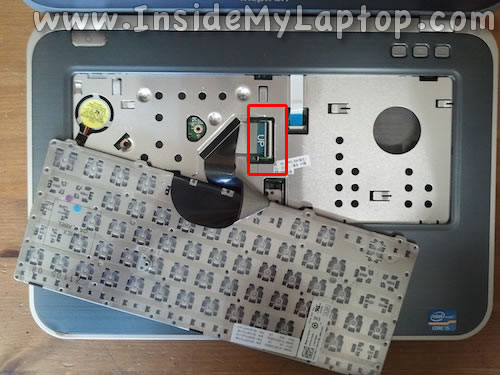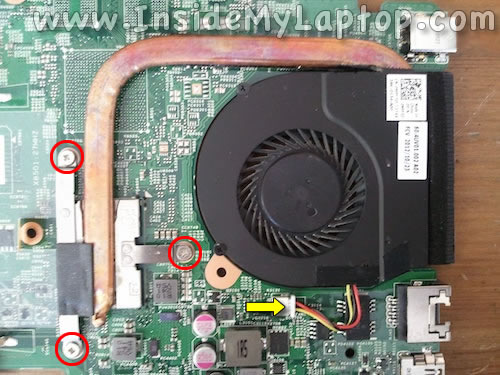- Список рубрик
- Теги этой статьи
- Новые статьи на сайте
- Самые популярные статьи
- Последние новости
Инструкция как правильно разобрать ноутбук Dell Inspiron 14z-5423
В этом руководстве я пошагово объясню как разобрать Dell Inspiron 14z-5423.
Прежде чем начать, убедитесь, что ноутбук выключен!
ШАГ 1.
Снять крышку оперативной памяти, которая крепится одним винтом.
ШАГ 2.
Под крышкой вы найдёте два модуля оперативной памяти.
Снимите правый модуль.
ШАГ 3.
Под правым модулем ОЗУ есть один винт, фиксирующий клавиатуры.
Удалите этот винт.
ШАГ 4.
Удалите один винт, фиксирующий оптический дисковод.
Выньте оптический дисковод слева и удалить его из ноутбука.
ШАГ 5.
Существует три защелки, фиксирующие клавиатуру к верхней крышке (подставка для рук).
ШАГ 6.
Нажмите на защелку, с помощью небольшой отвертки. Когда защелки вдавлены, клавиатуру можно будет немного приподнять.
Для того чтобы отделить клавиатуру от верхней крышки необходимо разблокировать все три защелки.
ШАГ 7.
Отделите клавиатуру от верхней крышки, переверните её и поместите на руке.
ШАГ 8.
Теперь можно получить доступ к разъему кабеля клавиатуры.
ШАГ 9.
Разблокируйте разъем, подняв вверх левую сторону фиксатора кабеля. Фиксатор открывается на угол 90 градусов.
Вытяните кабель из разъема.
Снимите клавиатуру полностью.
Если на клавиатуре ноутбука не работают клавиши, то с вероятносью 99% клавиатуру надо будет менять на новую, чистка клавиатуры как правило не помогает. Приобрести клавиатуру к ноутбуку и установить можно самостоятельно. Например, клавиатура к Dell Inspiron 14z-5423 с доставкой обойдётся совсем недорого. Обязательно заказывайте клавиатуру с клавишами для своего языка.
ШАГ 10.
Удалите все винты с нижней части.
Снизу винты скрыты под резиновыми пробками.
ШАГ 11.
Удалите четыре винта, которыми крепится верхняя крышка.
Отсоедините четыре кабеля:
- Кабель платы с "горячими кнопками";
- Кабель тачпада;
- кабель световых указателей.
Вот как разблокировать эти разъемы:
Поднимите фиксатор кабеля и потяните кабель от разъема.
ШАГ 12.
Начните отделять верхнюю крышку корпуса от нижней.
Я использую гитарный медиатор для разделения этих частей одиной от другой.
ШАГ 13.
Снимите верхнюю крышку.
Следующие компоненты прикреплены к нижней стороне верхней крышки:
- плата с "горячими кнопками";
- тачпад;
- плата с световыми индикаторами.
При снятой верхней крышке, можно получить доступ к mSATA накопителю, карте Wi-Fi, батарейке CMOS, жесткому диску и аккумулятору.
Удалите два винта, закрепляющих батарею.
ШАГ 14.
Приподнимите аккумулятор, чтобы отсоединить его от материнской платы.
Извлеките аккумулятор.
Если на вашем ноутбуке «слабая» батарея (аккумулятор), держит ноутбук в работе всего несколько минут или не держит совсем, то она требует замены. Вы можете самостоятельно приобрести аккумулятор в интернет магазине и установить его в ноутбук.
ШАГ 15.
Поднимите вверх край жесткого диска и осторожно потяните его в сторону как показано на фото, отключите его от материнской платы.
ШАГ 16.
Извлеките жесткий диск.
ШАГ 17.
Отсоедините кабель дисплея от системной платы.
Отсоедините оба антенные кабели от платы беспроводной связи.
ШАГ 18.
Отсоедините один кабель от платы чтения SD карт.
ШАГ 19.
Удалите один винт, фиксирующий материнскую плату.
ШАГ 20.
Поднимите вверх системную плату и извлеките её из корпуса.
ШАГ 21.
Извлеките системную плату.
На нижней стороне материнской платы вы можете получить доступ к модулю охлаждения.
Модуль охлаждения можно отделить от материнской платы, если вы удалите три винта и отсоедините кабель вентилятора.
В ноутбуке Dell Inspiron 14z-5423-5423 разъем питания (гнездо) припаян к материнской плате.
Разъём питания из-за неосторожности пользователей часто ломается, питание ноутбука не поступает и ноутбук из-за этого не включается (не реагирует на кнопку включения). В этом случае требуется замена разъема питания на новый. Новый разъем питания к ноутбуку можно заказать в интернет магазине.
Dell Inspiron 14Z-5423 имеет полноразмерный mSATA диск.
Всё! Ноутбук разобран. Сборка происходит в обратном порядке, если у вас возникнут сложности вы всегда можете обратиться к специалистам.
Все ссылки на комплектующие к данному ноутбуку:
Источник: www.insidemylaptop.com
Перевод: Попов Вадим
Теги этой статьи
Карта разрушений и жертв российской агрессии в городе Мариуполь, на карте отмечены более 2000 пострадавших домов. На карте отмечены не только фото домов, но свидетельства их жителей, а так же место боевых...
Из-за военных событий 2014 года в Донецке тренер по плаванию Алексей Снежко и его жена вынужденно переехали в Киев. А теперь, в 2022-м, 33-летний Алексей потерял обоих родителей в Мариуполе. Как пережить...
«20 днів у Маріуполі». Ще один фільм про блокадний Маріуполь з подіями березня 2022 року. Повномасштабне російське вторгнення в Україну журналісти зустріли у Маріуполі разом із жителями міста...








![Иллюстрация к статье Замена процессора в ноутбуке. Апгрейд процессора Intel второго и третьего поколения Core i7 [Sandy Bridge и Ivy Bridge]](/docs/zamena_processora_v_noutbuke_socket_g2/imgsocial_small.jpg)